Интерактивная работа с данными на языке idl
| Вид материала | Документы |
- Структура программы в языке программирования С++. Обмен данными между функциями (параметры, 37.24kb.
- Языки манипулирования данными (ямд), 68.4kb.
- Туристическая компания, 188.59kb.
- М. Н. Работа над содержанием задачи, 529.14kb.
- Игровые программы на турбазе Чусовая для групп от10 человек: Детская интерактивная, 18.27kb.
- Лабораторная работа №4 Тема : Структурный тип данных в языке С++, 112.14kb.
- Viii. Управление данными план, 131.4kb.
- Александр Андреевич Иванов. Живопись. Рисунок. Акварель. Интерактивная программа, 300.39kb.
- Лабораторная работа №8 Тема: Интерактивная доска, 103.55kb.
- Учебная программа модульного курса, 29.73kb.
3.2Работа с географическими проекциями
3.3Анализ двумерных массивов
Примерами двумерных массивов являются многие типы солнечных изображения или карты Солнца, динамические радиоспектры, последовательности одномерных пространственных профилей и т.д.
3.3.1Основные функции
TOTAL(Y, 1) вычисляет вектор сумм по первому измерению массива Y (одномерный вертикальный “скан”).
TOTAL(Y, 2) вычисляет вектор сумм по первому измерению массива Y (одномерный горизонтальный “скан”).
TOTAL(Y) вычисляет скалярную величину, равную сумме всех элементов массива Y.
Функции MEAN, MIN и MAX работают аналогично одномерному случаю. Если требуется выяснить, в котором элементе достигается максимальная величина, то следует иметь в виду, что определяемый индекс является одномерным. Его можно преобразовать в двумерный индекс для двумерного массива размерности (M,N) с помощью следующих выражений:
Xmax = Index mod M
Ymax = Index / M
3.3.2Полиномиальная аппроксимация
Функция SFIT выполняет полиномиальную аппроксимацию массива IMAGE поверхностью и возвращает аппроксимирующий массив FIT:
FIT = SFIT(IMAGE, DEGREE)
Здесь DEGREE – максимальная степень аппроксимирующего полинома. Эта аппроксимирующая функция определяется выражением
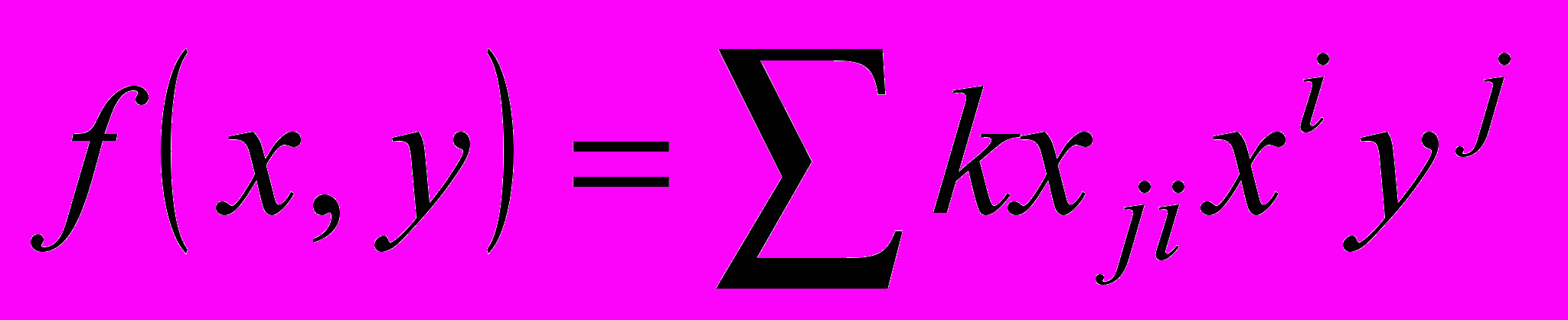 . Коэффициенты многочлена от x и y, аппроксимирующего данные, можно получить с помощью ключевого слова KX.
. Коэффициенты многочлена от x и y, аппроксимирующего данные, можно получить с помощью ключевого слова KX.Следует иметь в виду, что результат аппроксимации имеет двойную точность. Для экономии памяти можно преобразовать массив FIT в вещественный массив одинарной точности.
Функция SFIT может работать довольно долго, если размерность массива IMAGE велика, и к тому же степень DEGREE относительно высока. В таких ситуациях, а особенно при низких степенях аппроксимации, когда детальность не требуется, лучше уменьшить размерность массива перед аппроксимацией и затем перемасштабировать результат к первоначальным измерениям. Например, если размерность массива составляет 512 1024, можно всё это выполнить с помощью следующей последовательности операторов:
Sz = size(IMAGE)
FIT=REBIN(FLOAT(SFIT(REBIN(IMAGE, Sz[1]/8, Sz[2]/8), DEGREE)),Sz[1],Sz[2])
3.3.3Интерактивный анализ
Процедура RDPIX выводит в интерактивном режиме координаты курсора X и Y и значение соответствующего пиксела в окне командного вывода IDL. Однако данная процедура работает лишь с координатами в системе DEVICE. Мы расширили возможности этой процедуры, обеспечив работу с другими координатными системами и улучшив формат вывода данных. Модифицированная процедура называется RDPIXG*. Для исследования массива ARR следует ввести:
RDPIXG, ARR
Для выхода из процедуры следует нажать правую кнопку мыши.
Нередко удобно анализировать таким образом увеличенное изображение массива или его фрагмента. Если размеры массива невелики (например, 64 64), можно вывести его увеличенное изображение с помощью процедуры TVCON и затем анализировать его в координатной системе DATA:
TVCON, ARR
RDPIXG, ARR, /DATA
Следует иметь в виду, что после вывода массива процедурой TVCON с тремя аргументами, устанавливающими произвольные координатные системы по осям X и Y, процедура RDPIXG будет давать ложные значения пикселов массива.
К сожалению, в IDL версий 5.4 и 5.5 вывод этих процедур в окно командного вывода IDL не обновляется в процессе выполнения процедуры, поэтому их невозможно использовать. Нам не удалось преодолеть эту проблему.
Не стоит забывать и про функцию CURSORPOS, которая хоть и не выводит значений пикселов, однако помогает определить координаты деталей в изображении.
Процедура PROFILES выводит в интерактивном режиме график сечения массива (профиль) по строке или колонке в отдельном графическом окне. Процедурой создаётся это новое окно, и положение курсора мыши в исходном окне используется для указания координаты точки массива, через которую проводится сечение. По мере перемещения курсора в первоначальном окне график профиля в новом окне обновляется. По нажатию левой кнопки мыши происходит переключение профиля между строками и колонками. Чтобы исследовать массив IMAGE, следует ввести
PROFILES, IMAGE
По нажатию правой кнопки мыши работа процедуры завершается.
Функция PROFILE выделяет в интерактивном режиме профиль массива IMAGE и возвращает вещественный вектор, содержащий значения массива вдоль линии сечения, отмеченной пользователем.
Для отметки линии сечения после вызова функции PROFILE следует нажать на левую кнопку мыши, чтобы пометить точки начала и конца. Координаты пикселов для отмеченных точек выводятся в окне протокола IDL.
PROF = PROFILE(IMAGE)
Результат этой функции – PROF – содержит вектор, составляющий профиль массива вдоль заданного отрезка. Его можно представить на графике:
PLOT, PROF
Функция DEFROI определяет интересующую область неправильной формы в изображении с использованием экрана монитора и указателя мыши. Результат – вектор одномерных индексов пикселов внутри заданной области. Отмеченная область на изображении выделяется цветом. Области могут иметь не более 1000 вершин.
Предостережение. Функция DEFROI работает некорректно в программах с графическим интерфейсом. В этом случае следует использовать «CW_DEFROI».
Вызов функции:
Result = DEFROI(Sx, Sy)
Здесь Sx, Sy – целые значения, определяющие горизонтальный и вертикальный размер изображения в пикселах. После вызова следует нажать на изображении левую кнопку мыши для того, чтобы отметить точки на границе интересующей области. Отмеченные точки последовательно соединяются. Возможна также обводка интересующей области непрерывным перемещением курсора при нажатой левой кнопке мыши. Для замыкания области и завершения работы функции следует нажать правую кнопку.
Например, если нас интересуют среднее, минимальное и максимальное значения пикселов в некоторой области изображения IMAGE, можно их найти следующим образом:
Sz = size(IMAGE)
window, 0, xsize = Sz[1], ysize = Sz[2]
tvscl, IMAGE
res = DEFROI(IMAGE, Sz[1], Sz[2])
FRAG = IMAGE[res]
print, mean(FRAG), min(FRAG), max(FRAG)
Заметим, что FRAG – одномерный массив, и его нельзя непосредственно показать на экране. Это можно сделать следующим образом:
IMG1 = make_array(size = Sz)
IMG1[res] = FRAG
TVSCL, FRAG
3.3.4Поиск объектов
Функция LABEL_REGION находит топологически связанные изолированные области и отмечает каждую из них уникальным индексом («раскрашивая» отдельные области связности). Аргумент функции LABEL_REGION – двумерный двухуровневый (монохромный) массив целого типа, в котором существенны лишь нулевые и ненулевые значения. Выходной массив имеет значения от нуля до количества найденных областей. Нулевой индекс указывает, что исходный пиксел был нулевым и не принадлежит никакой из областей. Если переменная REG содержит результат функции LABEL_REGION, то число найденных областей равно MAX(REG). Чтобы выбрать область номер J, следует задать REG eq J. Ниже приведён пример, в котором функция GAUSS1 вычисляет гауссиану, используемую для моделирования источника излучения.
function gauss1, x, width, center
z=((x-center)/width)
return, exp(-(z2 < 20)*alog(16d0))
end
; ******************* $MAIN$ *********************
X = (findgen(200)-100)/100
Y = gauss1(X, 0.3, 0.0) # gauss1(X, 0.3, 0.0) + $
gauss1(X, 0.2, 0.4) # gauss1(X, 0.2, 0.2) + $
gauss1(X, 0.3, 0.4) # gauss1(X, 0.2, -0.2)
reg = label_region(Y ge 0.5)
tvscl, reg eq 2
end
3.3.5Данные, получаемые на многоканальных системах
3.3.5.1Выравнивание усиления между каналами
Пример таких данных представляют динамические спектры, выдаваемые радиоспектрографами, снимающими отсчёты с многих каналов. В типичном случае каналы не являются идеально идентичными, и имеется разброс между каналами как по усилению, так и по уровню нуля. Для нахождения значений усиления и уровней нуля по каналам обычно на вход системы подают шумовой сигнал с плоским спектром (например, уровень неба), и затем обрабатывают выходные сигналы со всех каналов. Рассматривая статистические свойства выходных сигналов, заметим, что средние значения выходных сигналов равны нулевым уровням, а среднеквадратичные отклонения пропорциональны значениям усиления в каналах. Во избежание повторного сканирования L-канального массива можно использовать для вычисления среднеквадратичных отклонений следующее выражение:
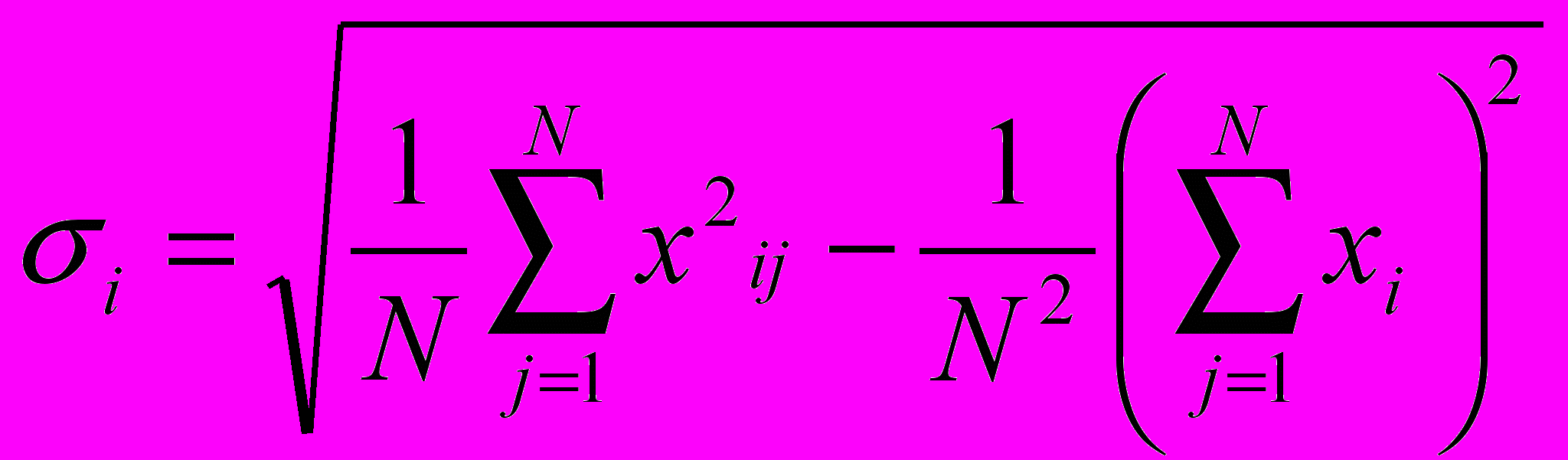 ,
,где
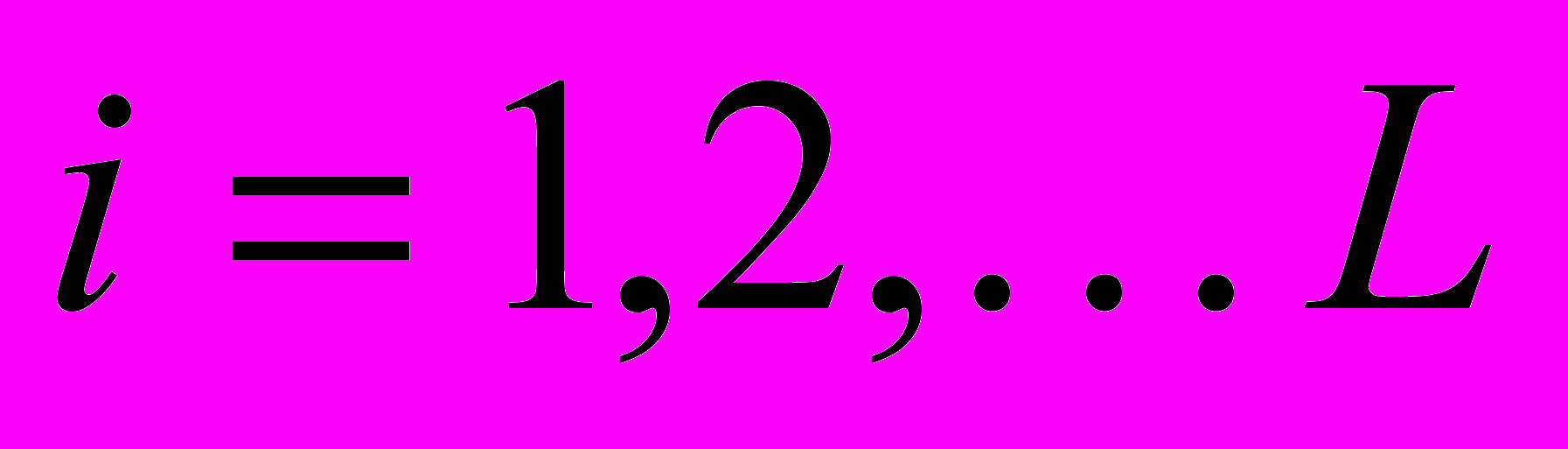 – номер канала, а
– номер канала, а 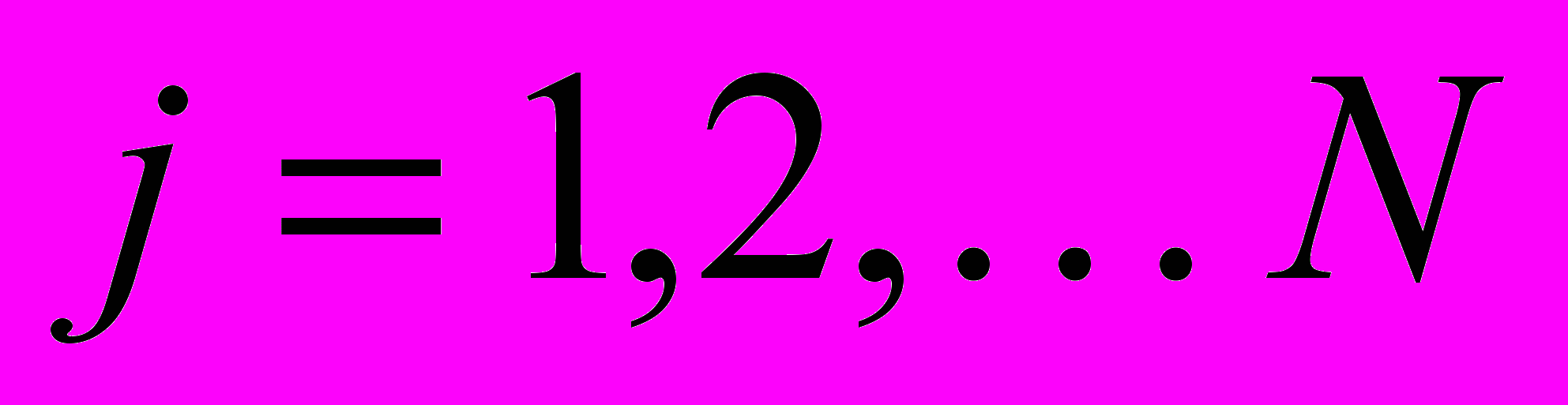 – номер отсчёта в массиве данных, содержащем N отсчётов8.
– номер отсчёта в массиве данных, содержащем N отсчётов8.Если в радиоспектре присутствуют помехи, связанные, например, с попаданием в полосу спектрографа каналов телевизионного вещания, то среднее значение и среднеквадратичное отклонение для этих каналов спектрографа будет резко отличаться от соответствующих значений, вычисленных для других каналов. То же самое будет и в случае, если некоторые каналы неисправны. Эти различия можно использовать как критерий отбраковки тех каналов, которым нет веры.
3.3.5.2Поиск импульсных деталей
Спектрографические записи содержат многие тысячи отсчётов, и поиск исследуемых особенностей в столь длинных записях непрост. Один из возможных путей решения задачи – параллельная запись интегрального потока отдельным радиометром. По существу, можно получить аналогичную запись, суммируя все каналы радиоспектрографа и, таким образом, заменяя массив одного отсчёта с многих каналов одной точкой. Обычно мы в состоянии обрабатывать длинные массивы лишь по частям, последовательно обрабатывая блоки разумной длины. Другой способ – суммирование нескольких точек по каждому каналу (также обрабатывая запись поблочно). Однако это способ не позволяет «поймать» короткие импульсные детали. Эту последнюю задачу можно решить, рассчитывая по каждому каналу максимальное значение по некоторой длине записи (некий аналог скользящего усреднения). В IDL нет специальной функции, выполняющей такую операцию. Можно сделать это таким образом:
Sz = size(BLOCK)
maxima = BLOCK [*,*,0]
for j = 1, Sz[3]-1 do maxima = BLOCK [*,*,j] > maxima
Задавая длину блока BLOCK равной некоторой разумной величине (в зависимости от задачи и длины всего массива), можно таким образом получить набор новых отсчётов, удобный для просмотра.
3.3.6Центрирование изображений Солнца
Центр изображения Солнца с высокой точностью предсказуем для данных различных орбитальных телескопов (Yohkoh, SOHO, TRACE). Однако центрирование оптических данных наземных обсерваторий, а также данных радиогелиографов часто испытывает сдвиги. Мы опишем некоторые методы, используемые для центрирования изображений полного диска Солнца. Если имеется изображение лишь отдельной области, задача становится ещё более сложной.
3.3.6.1Простейший случай – простейший метод
Если изображение Солнца содержит ненулевые значение внутри диска и нулевые вне его, задача становится совсем простой. Такая ситуация возможна, если мы имеем дело с изображениями в белом свете. Для того, чтобы величины пикселов вне диска были гарантированно нулевыми, можно обрезать значения пикселов в изображении ниже некоторого порога. Далее удобно воспользоваться одномерными суммами по обеим координатам:
SCAN_X = TOTAL(IMAGE, 2)
SCAN_Y = TOTAL(IMAGE, 1)
Затем находим первое и последнее ненулевые значения вдоль горизонтальной (SCAN_X) и вертикальной (SCAN_Y) осей и берём их среднее значение. Номера ненулевых значений переменной VARIABLE можно найти следующим образом:
IND = WHERE(VARIABLE NE 0)
Номера первого и последнего ненулевых значений равны, соответственно, IND[0] и IND[N_ELEMENTS(IND)-1]. Дальнейшее решение не составляет труда.
3.3.6.2Центрирование по краям
Солнечный диск имеет резкие края. Поэтому, если мы продифференцируем изображение Солнца (с помощью функции SOBEL), солнечный лимб выделится. Тогда можно вычислить суммы по горизонтали и вертикали, и после этого несложно найти центр изображения и его радиус. Эта методика используется в солнечной обсерватории Big Bear.
3.3.6.3Подавление полос
Предыдущий метод не работает, если в изображении имеются яркие горизонтальные или вертикальные линии или полосы. Чтобы подавить их влияние, для грубого центрирования можно использовать первую гармонику Фурье, поскольку она нечувствительна к узким локальным пикам. После этого можно наложить на изображение маску в виде модельного диска, положение которого приближённо определено, несколько большего радиуса, чем солнечный радиус, и после этого применить более точный мтод центрирования.
3.3.6.4Отражение и вычитание
Если отразить изображение солнечного диска по вертикали и вычесть отражённое изображение из исходного, то в результате вычитания ошибки вертикальной центровки проявятся в виде тёмных – с одной стороны – и светлых – с другой – дуг. Чем больше сдвиг центра диска относительно центра кадра, тем больше сумма абсолютных величин этого разностного изображения. Точно таким же способом можно найти центр изображения по горизонтали. Для отражения изображений по горизонтали можно использовать функцию ROTATE с параметром 5 и с параметром 7 для отражения по вертикали. Ниже приведен пример программы для горизонтального центрирования этим методом.
N = 20 ; Количество шагов
xval = fltarr(N) ; Массив для результатов
arg = (findgen(N)-(N-1)/2.) ; Аргумент: значения сдвига
for j = 0, N-1 do begin
im = abs(shift(IMAGE, arg(j)) - rotate(shift(IMAGE, arg(j)), 5))
xval(j) = total(im)
amin = min(xval, imin)
xoptimal = arg(imin)
endfor
При практическом использовании этого метода для повышения точности целесообразно сделать по крайней мере два повтора процедуры, поскольку при первом проходе, например, по горизонтали, неточность вертикальной центровки может значительно исказить результат. Кроме того, с помощью функции ROT можно получить более точный сдвиг, чем с помощью функции SHIFT, что позволяет, используя функцию ROT на втором проходе, центрировать изображение с точностью до долей пиксела. Наконец, если грубая центровка изображения выполнена, то для более точной центровки можно наложить на изображение маску, исключающую вклад деталей вдали от края диска, а сами края можно усилить с помощью функции SOBEL или ROBERTS.
3.3.6.5Центрирование с помощью кросс-корреляционной функции
Если в изображении хорошо просматривается солнечный диск, но непросто выделить область вне диска (как в простейшем методе), можно использовать кросс-корреляцию с модельным диском. Этот метод используется при центрировании изображений Солнца, получаемых на радиогелиографе Нобеяма в Японии. Японские коллеги описывают эту процедуру следующим образом: «Вычисляется коэффициент корреляции между центрируемым изображением и модельным диском, сдвигая модель шаг за шагом. Когда коэффициент корреляции принимает максимальное значение, модельный диск оказывается в точном положении, которое занимает наблюдаемое Солнце».9 Эта методика реализована в процедуре CORREL_OPTIMIZE из астрономической библиотеки IDL Astronomy User’s Library10.
3.3.7Калибровка по интенсивности
Для абсолютных калибровок по интенсивности используются опорные источники известной интенсивности. Однако для многих задач таких источников не существует. В таких случаях можно применять «самокалибровки», используя свойства самих экспериментальных данных. Например, коллеги из обсерватории Нобеяма для калиюровки используют солнечный диск, присутствующий в изображениях, и принимают значение яркостных температур для неба и спокойного солнечного диска равными, соответственно, 0 и 104 K. Затем они анализируют распределение значений яркости пикселов во всём изображении: «Яркость солнечного диска вычисляется из гистограммы – плотности распределения интенсивности по изображению. На гистограмме имеется два пика. Меньший пик соответствует яркости неба, а более яркий соответствует яркости диска»Error: Reference source not found.
Для калибровки данных ССРТ по интенсивности мы используем эту же методику.
